1. 디스크 관리
- Windows Server에서도 Linux에서처럼 디스크 관리에서 볼륨을 축소하고, 확장하는 LVM을 실행할 수 있고데이터를 보호하는 RAID를 만들 수 있다.
[+] 신규 디스크 추가
- 기본 HDD추가
- 디스크 1의 "알수없음"에서 온라인 및 디스크 초기화

[+] 볼륨 생성
- 볼륨에는 단순,스팬,스트라이프(3개이상),미러,RAID등 설정할 수 있다.
- 지금은 단순 볼륨만 선택이 가능 = 연결된 디스크가 하나밖에 없기 때문에 단숨만 존재


[+] 볼륨 설정
- 볼륨을 축소,삭제 등을 통해 볼륨을 나눠쓸 수 있다.(논리적)

- 볼륨 확장하기(논리적)
- 디스크에서 할당되지 않은 영역을 추가

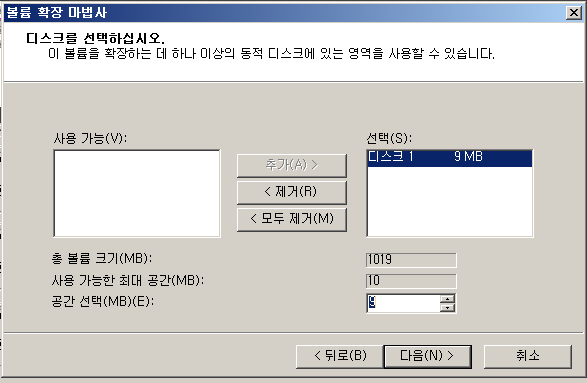
[+] 확인
- E:\드라이브에 마운트 된 상태
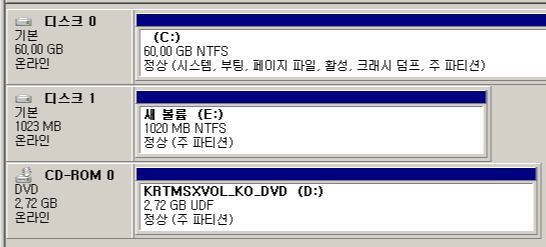
2 LVM 실습
[+] 신규 볼륨 추가
-HDD * 2ea하여 실습
- 온라인/초기화 진행

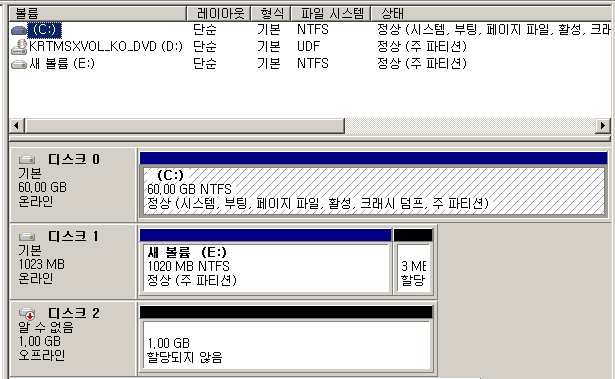
[+] 확장
- 기존 HDD(E:)에서 새로운 HDD(물리적)추가
- 형식 : 동적으로 변하고, 용량도 2GB(논리적)으로 표기된다.


3. RAID 설정
- 0는 arms2 빠르다
- 1는 미러링 1+1
- 5는 1+1+1 = 2 (스트라이프) : 홀수가 되도록
- 신규 HDD 3개 추가
- 온라인 및 초기화


[+] RAID 구축
- 동적 디스크로 변경
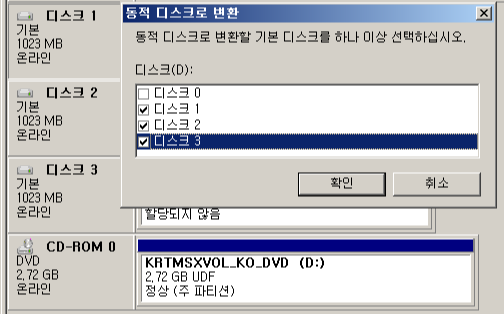

[+] 볼륨 마법사 실행


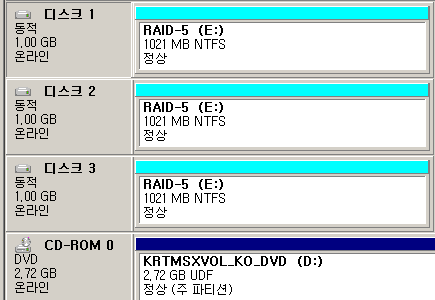

[+] RAID-5 실습(2:1)
- 만약, 데이터를 기록한 상태에서 HDD 하나제거하여도 데이터가 살아 있는 것을 확인할 수 있다.
- 추후 새로운 HDD를 추가(동적)으로 변환 후


**RAID-6의 경우 최소 4ea의 HDD가 필요하고 2ea(2:2)가 고장나도 복원가능
3. 백업 및 복원(Data Backup & Restore)
- Linux에서 Bacula와 같은 프로그램으로 Windows SErver에서 데이터를 백업/복원할 수 있는데,
Windows에서는 Windows 2008 서버에 들어있는 백업/복원 도구를 사용하면 된다.
- 백업은 항상 Full Backup(전체백업)부터 실행한 뒤>이어서 Increment Backup(증가분 백업)을 실행한다.
[+] 백업 사전 작업
- 백업에 사용할 디스크(20GB)추가
- 서버 관리자에서 백업 기능 설치 및 활성화

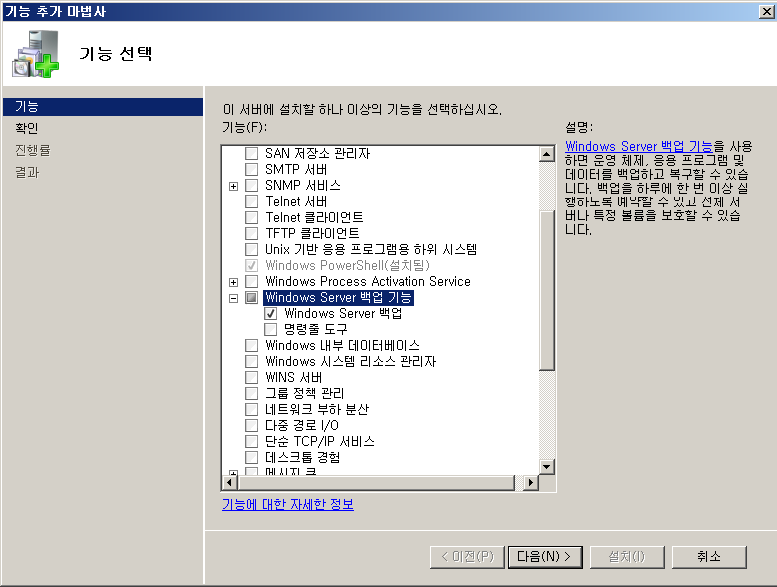
[+] 백업 설정
- 풀백업 / 증분백업으로 진행
- [관리 도구] -> "한번 백업(FULL)"
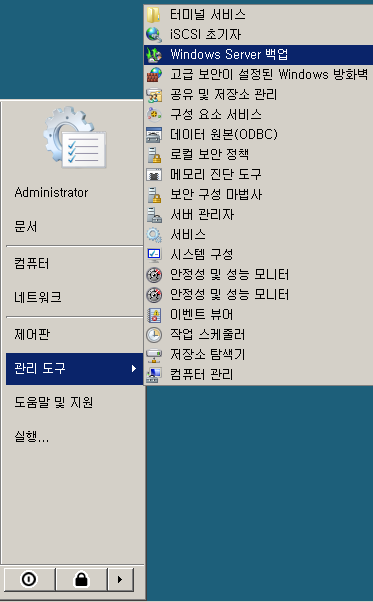

[+] 백업 설정 및 실행
- 백업 구성 ,형식, 대상 등 설정
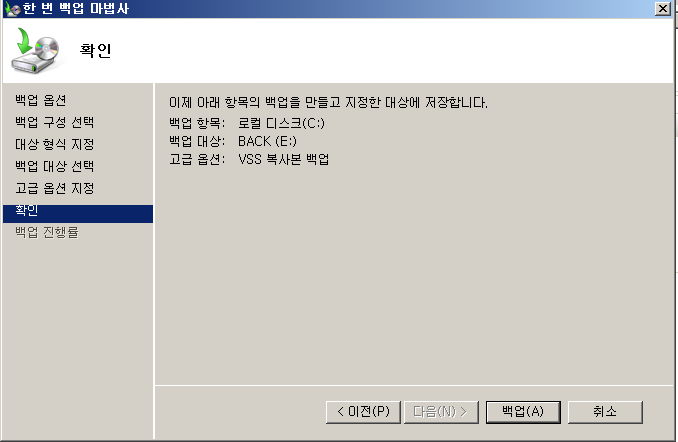

[+] 백업 확인

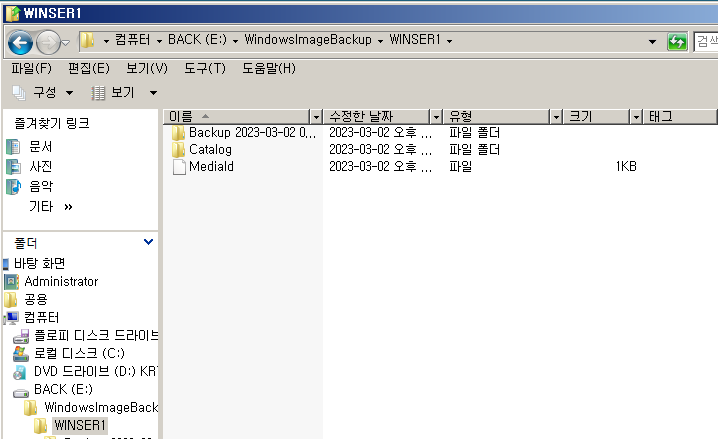
[+] 복구 테스트
- 공유 폴더를 삭제했을 경우
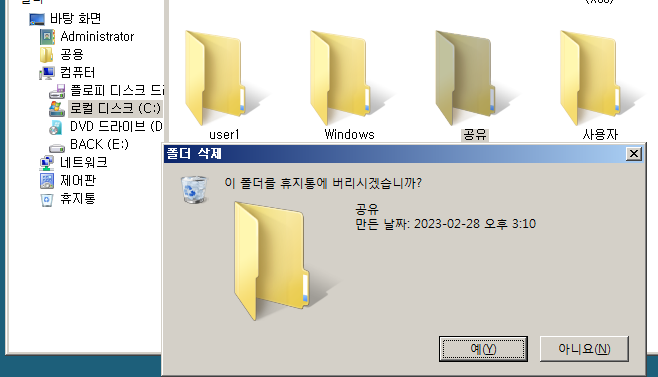
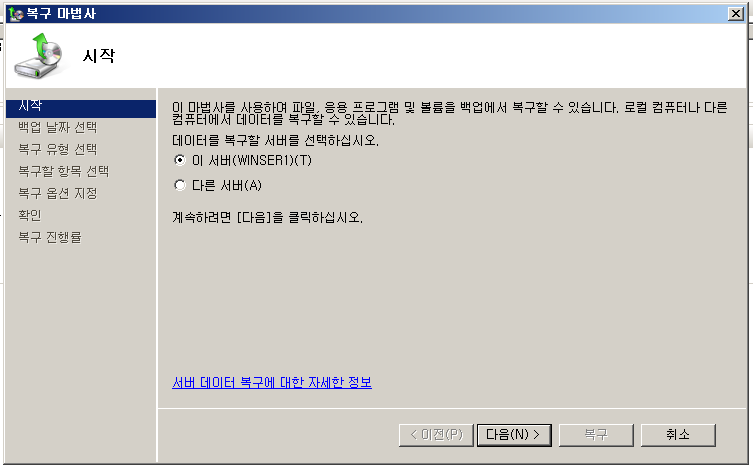
- windows server 백업 -> [동작] - > 복구 항목 선택 후 복구 완료


[+] 증분 백업
- [동작] - [성능 설정 구성]에서 증분 백업 수행으로 변경 또는 사용자 지정에서 백업 구분을 설정


[+] 백업
- 한번 백업 마법사를 사용하여 백업을 진행
- 설정이 증분으로 되어있기 때문에 추가로 진행하면 증분백업이 된다.

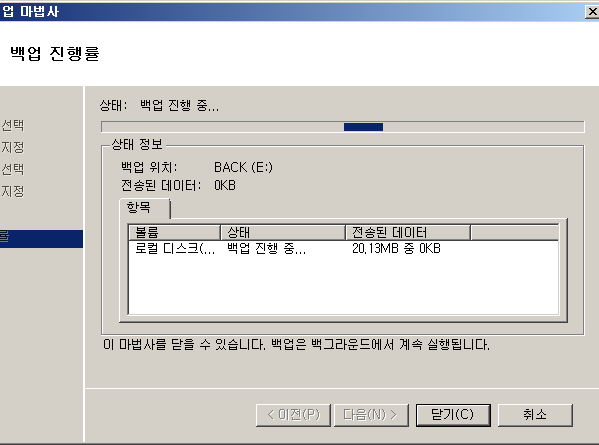
[+] 증분 백업 확인
- 마지막 백업을 보면 유형이 증분인 것을 확인할 수 있다.
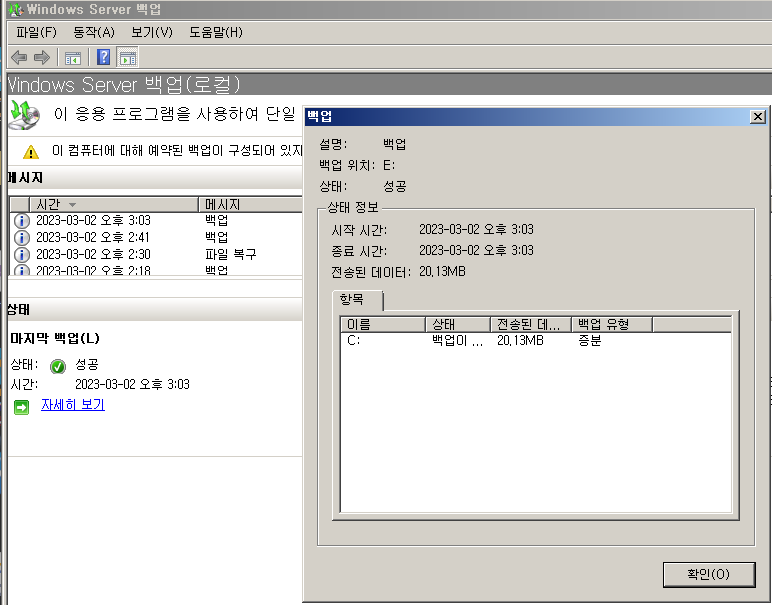
[+] 백업 일정 설정
- 풀백업 이후 일정을 작성하여 수시로 백업되도록 설정한다.
- 구성, 항목, 디스크, 시간 등 지정하여 백업 스케줄 작성


[+] 확인
- 상태/예약된 정기 백업 구성을 확인할 수 있다.
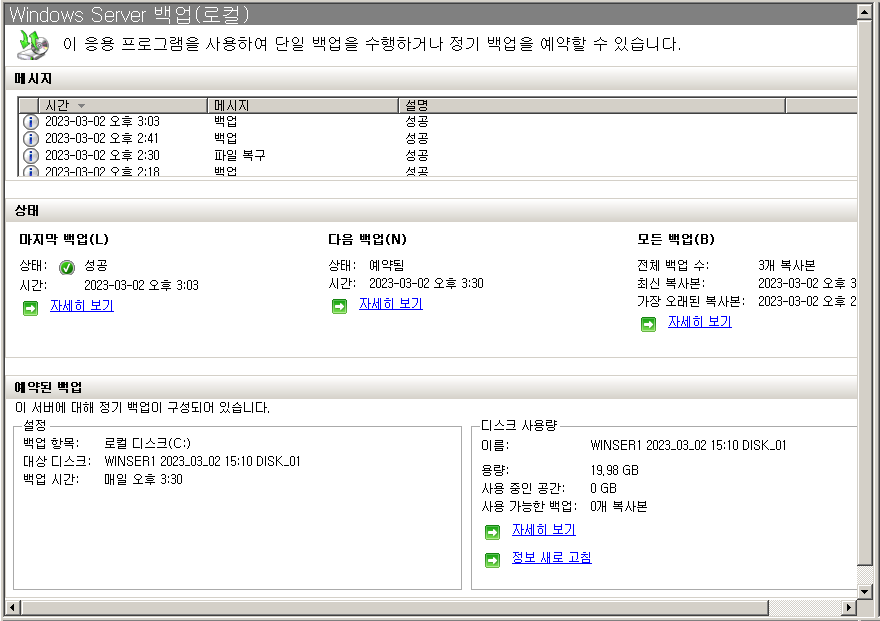
'소소한 IT이야기 > 클라우드' 카테고리의 다른 글
| [winSER_03] WIN서버 서비스 구성 (feat. Telnet, VNC, HTTP, FTP) (4) | 2023.03.02 |
|---|---|
| [winSER_03] WIN서버 파워셀 (powershell) (0) | 2023.03.02 |
| [WinSER_02] NTFS 및 공유 (feat. ADMIN$, C$, D$, IPC$) (0) | 2023.02.28 |
